ps通道抠图 ps抠图技巧 PS利用三通道抠图
时间:2015-12-12 来源:互联网 浏览量:
教大家如何利用三通道来抠图 2
2
 3
3
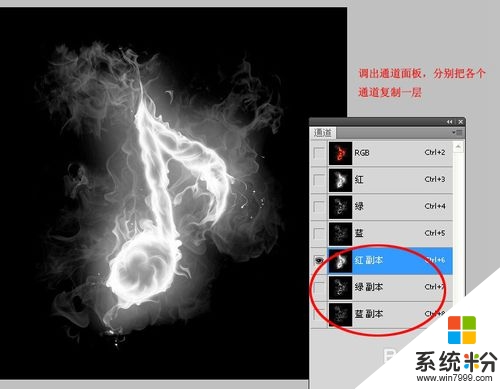 4
4
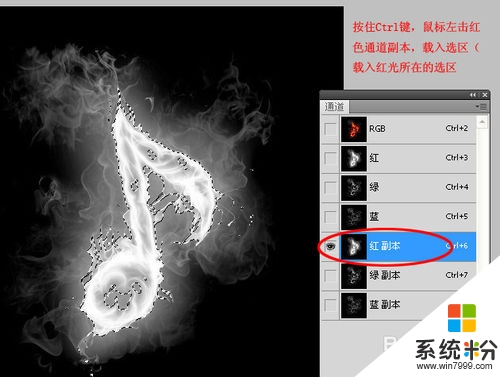 5
5
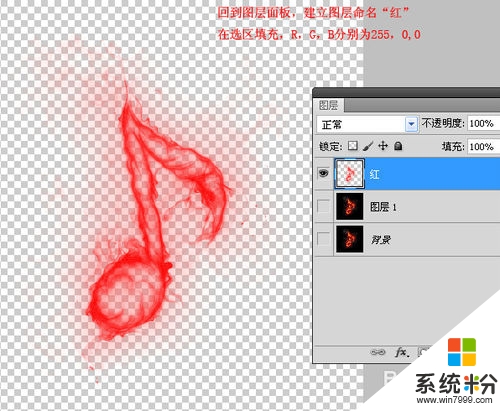 6
6
 7
7
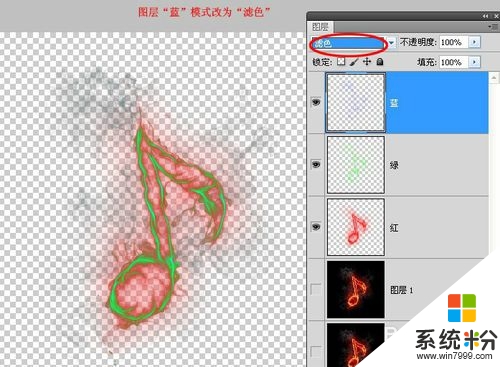 8
8
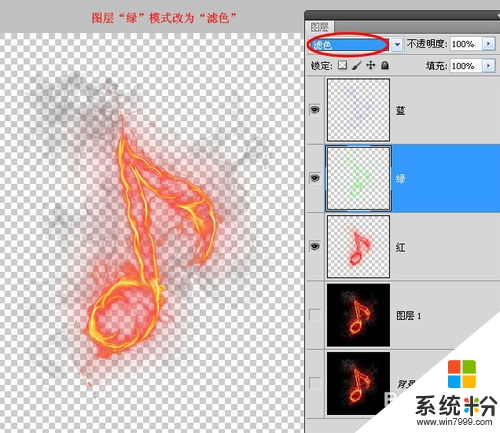 9
9

具体方法如下:
1先看看原图,点击图片查看大图
 2
2
扣完后可以随意更换背景,最终效果图
 3
3
打开素材图后,在图层面板找到通道,然后分别把红.绿.蓝.三个通道图层复制一层,如下图:
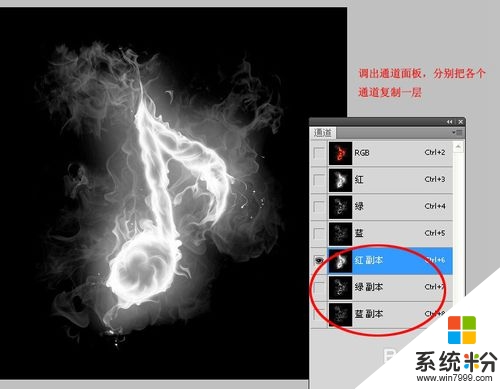 4
4
然后回到图层面板,新建立一个图层命名“红” ,然后往刚选择好的选区填充上红色 颜色代码为:255、0、0
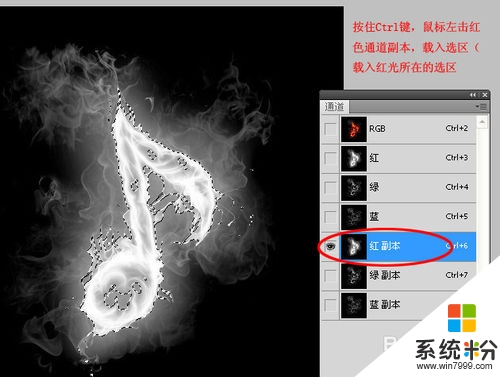 5
5
回到通道然后剩下的两个颜色,选取方法跟放选择红色一样的方法(按住ctrl键,鼠标左键点击),三种颜色都选择并填充好后如下图:
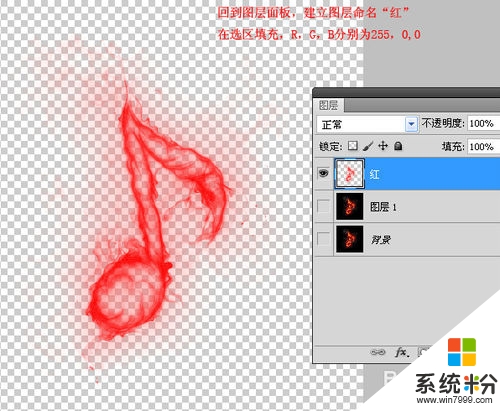 6
6
收尾工作,三种颜色都完成好后,选择“蓝”那个图层,修改模式为:“滤色”
 7
7
“绿”的图层也是一样 改为“滤色”的模式,完成效果如下图
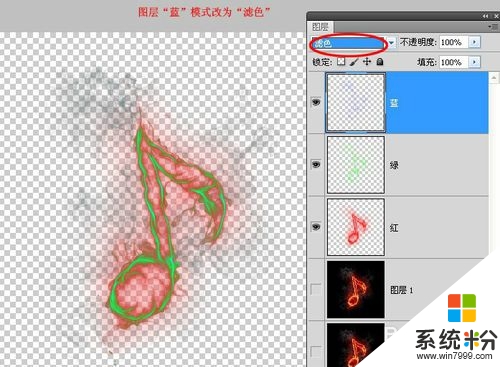 8
8
图层“红”不变,然后合并三个图层,OK完成了
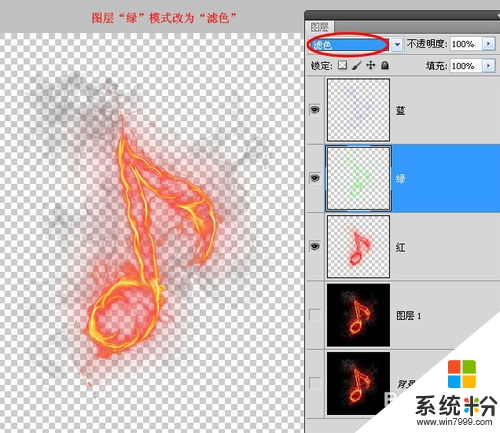 9
9
完成了,自己随意更换背景了;

我要分享:
电脑软件热门教程
- 1 怎样通过无线让音箱播放手机中的音乐 通过无线让音箱播放手机中的音乐的方法
- 2 Windows无法验证发行者该如何解决 Windows无法验证发行者该怎么解决
- 3 Windows7无法开机显示0x000007B怎么办 w7开机蓝屏的原因
- 4微软Surface Pro 3美国学生特惠
- 5电脑前置面板连线错误
- 6语音对方听不到自己的声音怎么办 视频通话对方听不到自己说话怎么解决
- 7Call of Duty:Ghosts 显卡检测问题如何解决 Call of Duty:Ghosts 显卡检测问题解决方法
- 8家里网线端口面板(网线插座)怎样安装? 家里网线端口面板(网线插座)安装的方法有哪些?
- 9耳机如何来辨别真伪 用什么方法可以来识别耳机的真伪
- 10iPad Split View如何分屏 iPad Air分屏的方法?
